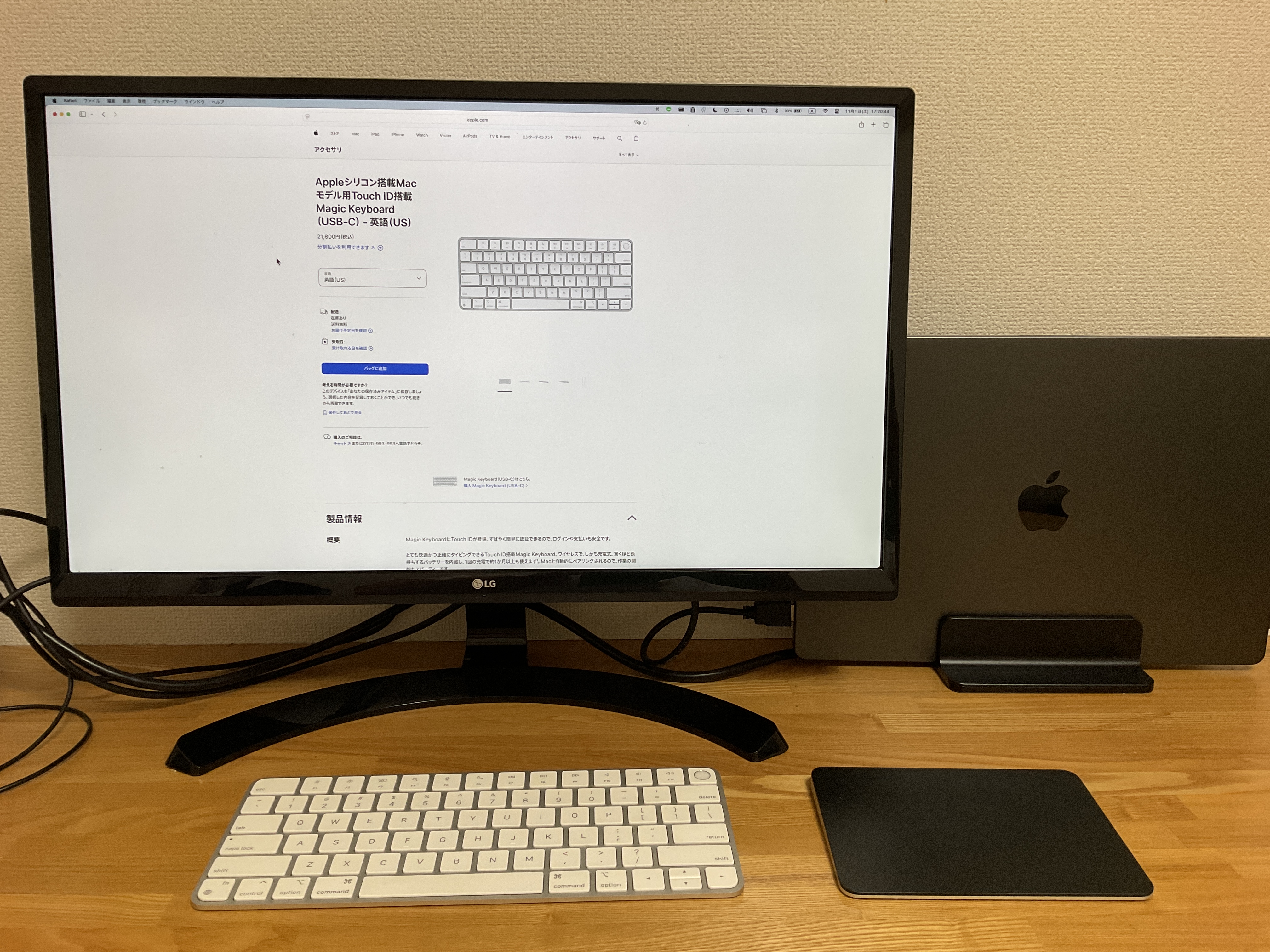MacBookやMac miniを使っていて「外付けキーボードを買いたい」と思ったとき、 まず候補に挙がるのが Apple純正のMagic Keyboard。 ただ、調べてみると「テンキー付き/無し」「Touch IDの有無」など、 世代や仕様が複雑で、どれを選べばいいのか分かりにくいのも事実です。
この記事では、2025年11月時点のラインナップと相場を整理しつつ、 筆者が実際に2022年モデル(第3世代, テンキーレス, US配列)を1年半使って感じたリアルな使用感を紹介します。
筆者はRealForceなどの他の高級キーボードも使っていますが、Apple Magic Keyboardにも他にはない魅力があると感じています。
🔢 Magic Keyboardの世代・ラインナップ整理
| 世代 | 発売年 | 充電方式 | 対応Mac | Touch ID | テンキー | 相場(2025年10月時点) |
|---|---|---|---|---|---|---|
| 第1世代(Apple Wireless Keyboard) | 2007〜2014 | 単三電池式(Bluetooth) | Intel Mac・M1以降でも動作可(Bluetooth接続) | ✕ | ❌ | 約3,000〜6,000円(中古) |
| 第2世代(Magic Keyboard/A1644) | 2015年10月発売 | Lightning充電(内蔵バッテリー) | Intel Mac・M1以降も対応 | ✕ | ❌(テンキーレスのみ) | 約7,000〜10,000円(中古中心) |
| 第2.5世代(Magic Keyboard with Numeric Keypad/A1843) | 2017年6月発売 | Lightning充電 | Intel Mac・M1以降も対応 | ✕ | ✅(テンキー付き) | 約10,000〜13,000円前後 |
| 第3世代(Magic Keyboard[Touch ID版]/A2449等) | 2021年4月(M1 iMac同梱) | Lightning充電 | M1以降のMacでTouch ID対応(Intelでは非対応) | あり/なし | ✅(テンキー有無選択可) | テンキーレス:約16,000円/テンキー付き:約19,800円前後 |
| 第4世代(Magic Keyboard[USB-C版]/A3115等) | 2023年10月発売(USB-C iMac登場時) | USB-C充電 | M1以降のMac対応 | あり/なし | ✅(テンキー有無選択可) | テンキーレス:約17,800円/テンキー付き:約20,800円前後 |
💡 注意事項
- Touch ID対応モデルは M1以降のMac でのみ指紋認証が動作します。
Intel Macではペアリング自体は可能ですが、Touch IDは無効です。 - 第3世代と第4世代の違いは基本的に充電端子(Lightning → USB-C)だけ。打鍵感やサイズはほぼ同一です。

⚙️ 【結論】第四世代の購入がお勧め
Apple Magic Keyboardは、4つの世代がありますが、 2025年11月時点では、第4世代の購入を推奨します。
理由は2点あります。
1点目は、第一世代と第二世代以降とでまず大きくデザインが変わります。
しかし、第一世代を今購入を希望してもメルカリやヤフオクで入手するしかないため、入手手段が限られています。
また、私も第一世代は使ったことがあるので、その魅力は理解しているものの、
10年以上前の型となるため、さすがに今買うには適していません。
2点目ですが、第四世代とそれまでの世代との一番大きな差は、 充電タイプがLightningかUSB-Cかという点だけです。 Lightning端子が廃止されつつある現在、わざわざLightningモデルを選ぶ理由はありません。
以上2点から、第四世代の購入をお勧めします。
第四世代を選ぶときの3つのポイント
では、どの観点で購入を検討すれば良いかというと以下の3点です。
- テンキーの有無
- Touch IDの有無
- 色(購入ができるのは白or黒だけ。他の色は、iMacを購入するときに選択するしかないので実質選択不可。)
テンキーの有無
私はテンキーを使用しないタイプなので、テンキーレスタイプを選択しました。 また、MacBookを利用する人は、MacBook備え付けのキーボードとフルキータイプで若干キーボードの配列が変わってくるので、 ほぼ同じものを利用したい場合はテンキーレスが良いと思います。
※後で触れますが、カーソルキーはなぜかMagic KeyboardとMacBookで違うデザインです。なので、テンキーレスを選択しても100%MacBookと同じになるわけではありません。
Touch IDの有無
次に、Touch IDの有無ですが、これは特別な理由がない限りTouch IDを選択するべきです! Touch IDの有無で値段は7,000円変わってきますが、Touch IDのないMagic Keyboardの意味は薄いです。 私の推測では、Touch IDがないMagic Keyboardは個人用ではなく、会社の共有PCなどで、 そもそも指紋登録をしない場合での用途などだと思っています。 なので、そんな特別な理由がない限り、Touch IDでないMagic Keyboardに意味はないと思います。
色
次に色ですが、テンキーレスの場合は白一択であり、テンキーありの場合は白と黒が選べます。 また、iMacを購入するときのみ、そのiMacのカラーに合ったMagic Keyboard(Trackpadも)が選べるのですが、公式から単品購入は不可です。 カラバリタイプを狙うのであれば、メルカリで購入するしかありませんが、結構ハードルが高いのでこの記事では深く触れません。
🧑💻 実際に使ってみて(2022モデル・テンキーレス)
私の環境は、MacBook Pro M3(US配列)+ Magic Keyboard(Gen2, テンキーレス)。 2024年の初売りで購入し、今では約1年半が経ちました。最初に感じたのは「想像以上に薄い」ということ。 そして、MacBookのキーボードとは似ているようで微妙に違う打鍵感です。
個人的な感覚でいうと、
Magic Keyboard(Gen2)< MacBook Pro M3 < 初代Magic Keyboard(Gen1)
の順でキーの深さがあります。
打鍵音はややカチャカチャと高めで、静かなオフィスでは少し気になるかもしれません。 ただし、タイピング中のぐらつきは一切なく、非常に安定しています。 私のようにRealForceなどの“深め”のキーボードも愛用している人からすると、やや物足りなく感じるかもしれませんが、薄型キーボードとしては完成度が高いです。
🌟 使ってみて良かった点
良かったのは6点あります。
1. Touch IDが最高
まず一番便利なのはTouch ID。 パスワード入力を求められるたびに指を軽く置くだけで済むのは、想像以上に快適です。 1Passwordなどのアプリ認証や、ターミナルのsudoコマンド実行時にも使えるので、作業効率が段違いに上がります。 それに、Touch IDだけは、私の知る限り純正Apple Magic Keyboardにしか備わっていない機能なので、この機能を利用したいのであれば、Magic Keyboard一択です。
2. 音量、画面輝度、再生停止のファンクションキーが良い
2点目としては、音量・画面輝度・再生停止などのファンクションキーが直感的に使える点も嬉しいポイント。 Touch Bar付きMacを使っていた頃は、物理キーが恋しくなる瞬間がよくありました。 やはり“押せる”というのは安心感があります。 Touch Bar付きのMacを使っている人は最近少ないので、「それがどうした?」ってなる人も多いかもだけど、、、
3. Bluetooth接続の安定性
3点目は、Bluetooth接続の安定性も抜群です。 電源を入れるだけで一瞬で接続され、再起動しても自動で再接続されます。 再接続のたびにボタンを押す必要がある外付けキーボードも多い中、このシームレス感は素晴らしいです。
4. タイピングが安定する
4点目は、軽量ながらタイピング時にズレることもなく、ラバー脚が机にしっかり吸い付く感覚です。 キーボードは非常に軽く持ち運びも簡単ですが、タイピング中には全くぐらつかないです。
5. バッテリー持ち
5点目は、充電の持ちが良いことです。 私は平日は3時間、休日は12時間ほどキーボードを触っていますが、充電するのは1.5ヶ月に一度くらいです。 その間、常に電源は入れっぱなしですが、それでも十分長持ちします。
6. キーボードが熱くならない
6点目は、地味に嬉しいのが「キーボードが熱くならない」こと。 Intel時代のMacでは、タイピング中に本体の発熱が手に伝わって不快に感じることもありましたが 、外付けにすることでそのストレスが完全に消えました。
まあ5点目に関しては、外付けキーボード全般に言えることなんですが(笑)
👎 気になった点
全部で4点あります。
1. キーストロークが浅い
最大の不満点は、やはりキーストロークの浅さ。 長時間打っていると「もう少し沈み込む感じがほしいな」と思うことがあります。 特にRealForceやHHKBのようなメカニカル寄りのキーボードに慣れている人だと、物足りなく感じるかもしれません。
2. カーソルキーが打ちづらい
2点目は、カーソルキーが打ちづらいことです。 これは、MacBook備え付きのものにも言えることです。 私は会社ではRealForce(R3HC11)を利用していますが、 Appleのキーボードは圧倒的に横方向のカーソルキーが押しにくい。
デザインを求めた結果だとは思うんですが、これは圧倒的に困っています。 それに、以下の画像からもわかる通り、なぜか横方向のカーソルキーの大きさがMacBookとMagic Keyboardで違うんですね。 個人的に、Macの方は打ち間違いがないのですが、Apple Magic Keyboardは打ち間違いが非常に起きやすいです。
3. 傾斜が小さい
3点目は、傾斜が小さいことと調整ができないことです。
メカニカルではないので、そもそも傾斜があれば逆に打ちづらいためなのかもしれませんが、
Magic Keyboardはほとんど傾斜がありません。
傾斜が強いキーボードを求めている人には苦痛かもしれません。
ちなみにですが、第一世代のデザインの時は、まだ傾斜がありました。 大学の研究室にあったので時々使っていましたが、結構打ちやすかった思い出があります。

4. バックライト非搭載
4点目に地味ながら残念なのがバックライト非搭載、つまり光らないということです。 夜間や照明を落とした環境ではキーが見づらく、集中作業には不向きです。 まあ、バックライト搭載するとその分充電持ちが悪くなると思うので、そこはトレードオフなのかもしれませんが…。
💡 どんな人におすすめ?
Magic Keyboardは、デザイン性・携帯性・Macとの親和性を重視する人には理想的です。 特にMac miniやMac Studioのようなデスクトップ環境では、Touch ID対応も相まって満足度が高いと思います。
購入時の比較対象になるのは、他の高級キーボード(RealForce, HHKB)などでしょうが、 これはキーストローク深めか浅めかが好きかという永遠の課題なので、個人の判断次第ですね。 私は会社のWindows用にRealForceを利用しているので、プライベートはMagic Keyboard、仕事ではRealForceという使い分けになっています。
めっちゃ悩むと思いますが、ぶっちゃけMagic Keyboardでも他の高級キーボードでもどちらも買っても満足できるので、外付けキーボードの購入を検討している人は、ぜひ何かを買ってみてください。笑
🧾 まとめ:完成度は高いが、向き不向きがハッキリした1台
Magic Keyboardは、単なる「外付けキーボード」ではなく、Macの一部としての完成度を感じさせる製品です。 デザインの統一感、Touch IDの快適さ、接続の安定性——どれを取ってもAppleらしい完成度があります。
ただし、深い打鍵感やバックライトを求める人には合わない。 どちらを取るかは、あなたの使い方次第です。
✅ 結論:見た目と操作感の統一を重視するなら買い。打鍵感を追求するならRealForceへ。